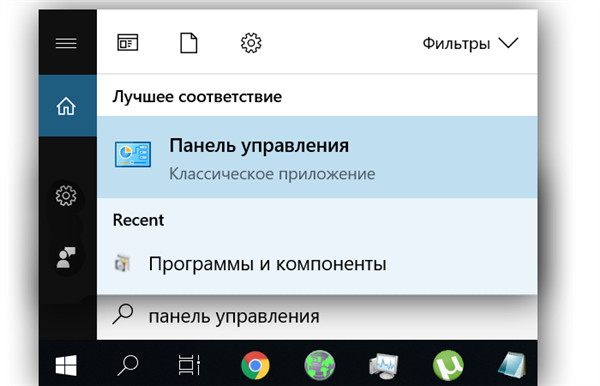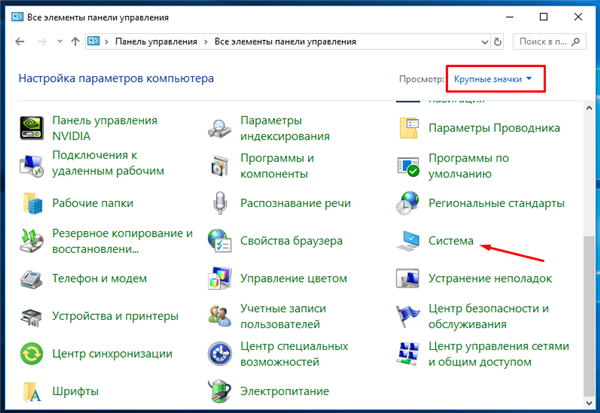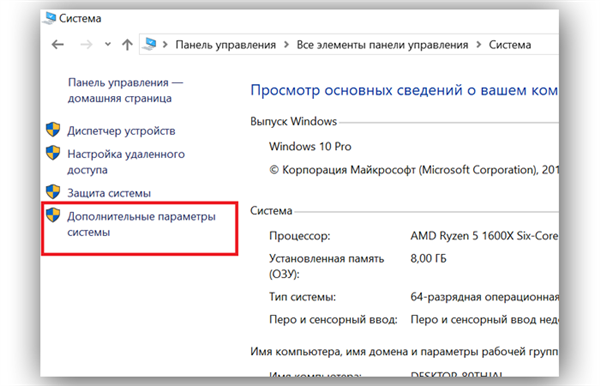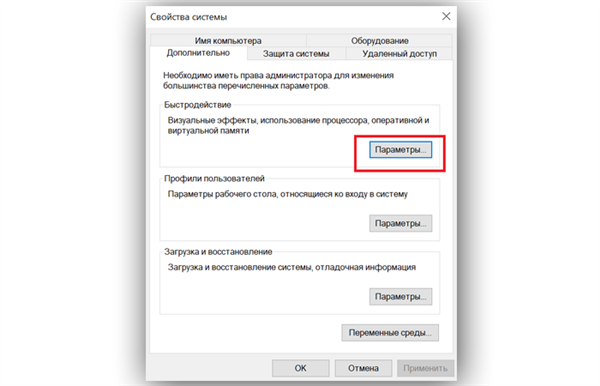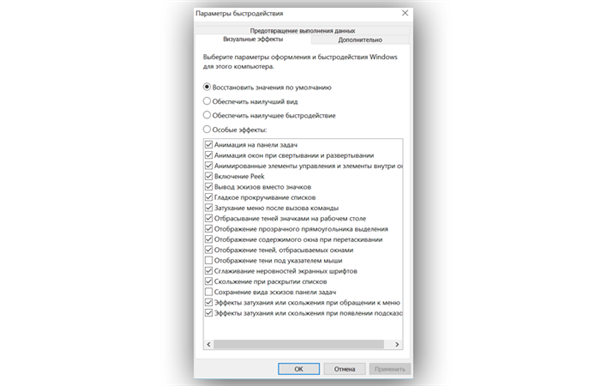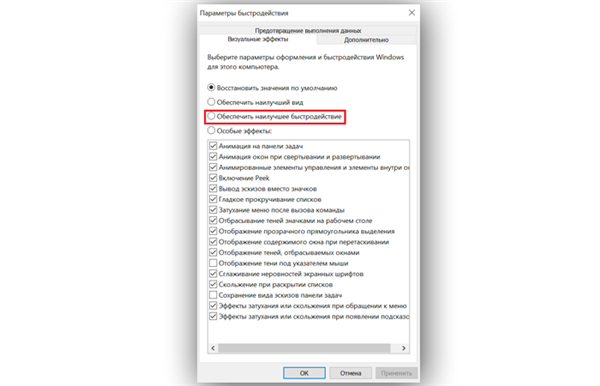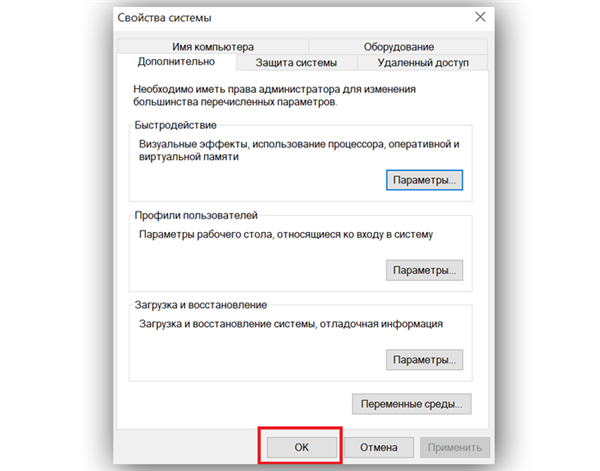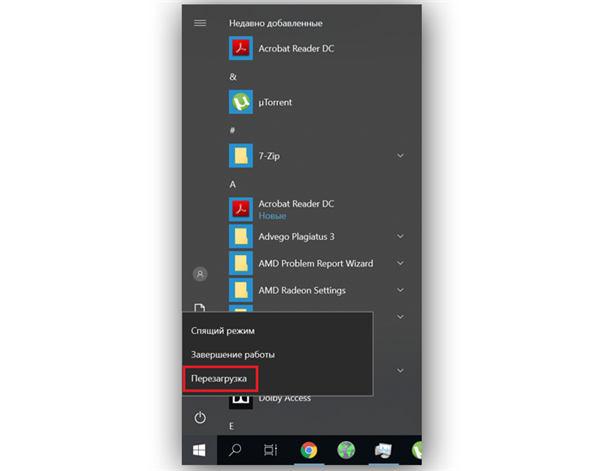Відключення графічних ефектів
Windows від версії до версії стає все красивішим. «Десятка» — не виняток. В системі присутні такі прикраси, як тіні від значків на десктопі, плавно спливаючі меню, прозорість і так далі. Природно, їх відображення споживає досить багато ресурсів ПК. Для старих машин це критично. Система починає гальмувати, програми працюють повільно, «фризят» і зависають.
Щоб відключити графічні «фішки» в Windows 10:
- Через стандартний пошук системи знайдіть стандартну «Панель управління». Справа в тому, що в «десятці» вона не відображається в «Пуск», ні де-небудь ще. Потрапити в цей розділ можна тільки за допомогою системного пошуку.

Відкриваємо «Панель управління»
- Знайдіть значок «Система» і клацніть по ньому.

Вибираємо «Система»
- В лівому верхньому куті вікна, що з’явилося, натисніть на пункт «Додаткові параметри системи».

Натискаємо на пункт «Додаткові параметри системи»
- У спливаючому віконці ви відразу побачите пункт «Швидкодія». Під ним розташовується кнопочка «Параметри». Натисніть на неї.

Натискаємо на «Параметри»
- Відкрийте підрозділ «Візуальні ефекти».

Переходимо до підрозділу «Візуальні ефекти»
- Потім навпроти пункту «Забезпечити найкращу швидкодію» поставте за допомогою миші галочку.

Ставимо галочку навпроти пункту «Забезпечити найкращу швидкодію»
Це відключить абсолютно всі «прикраси» системи. За своїм розсудом можна залишити деякі з них, якщо вони не гальмують роботу Windows 10. Для цього потрібно поставити галочку навпроти ефекту, який ви хочете включити.
- Натисніть в нижньому правому куті віконця кнопку «Застосувати».

Натискаємо «Застосувати»
- Закрийте вікно і в попередньому натисніть «ОК».

Натискаємо «ОК»
- Перезавантажте ПК.

Перезавантажуємо комп’ютер